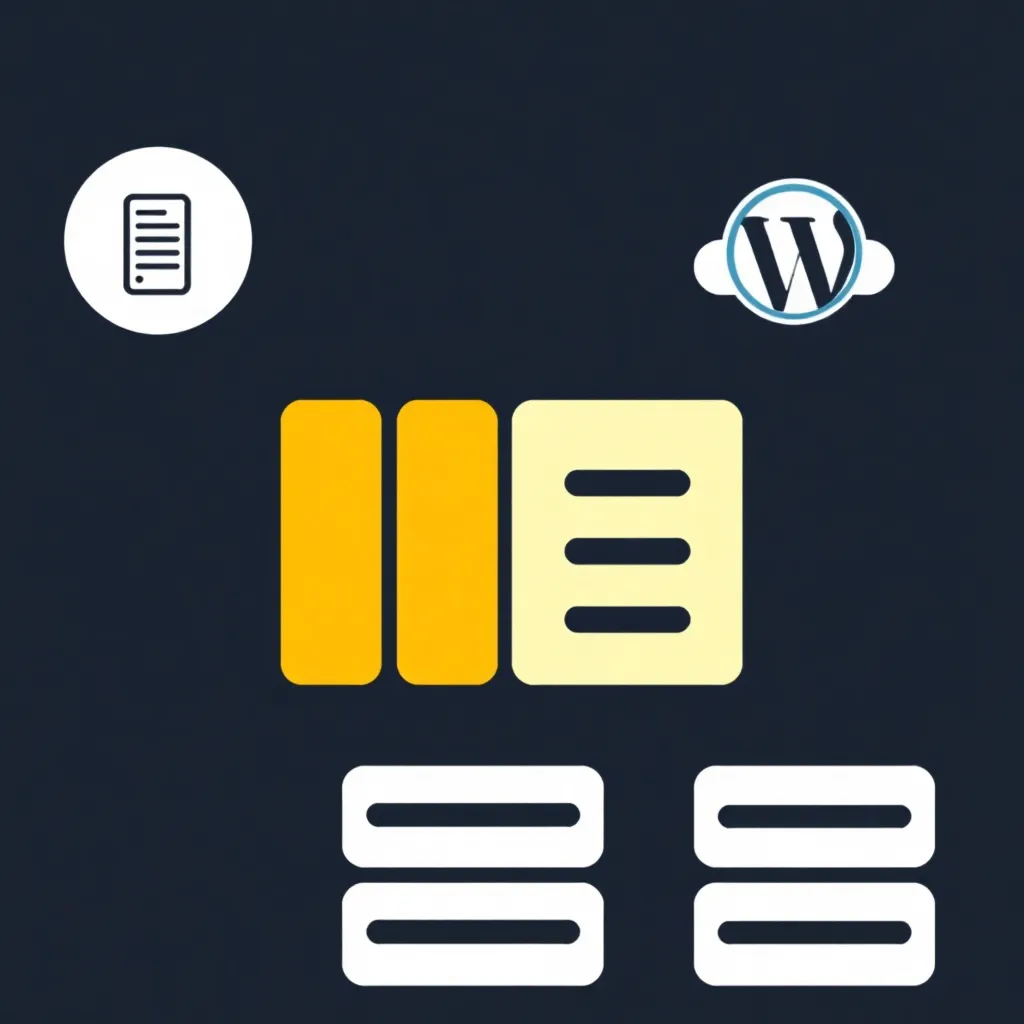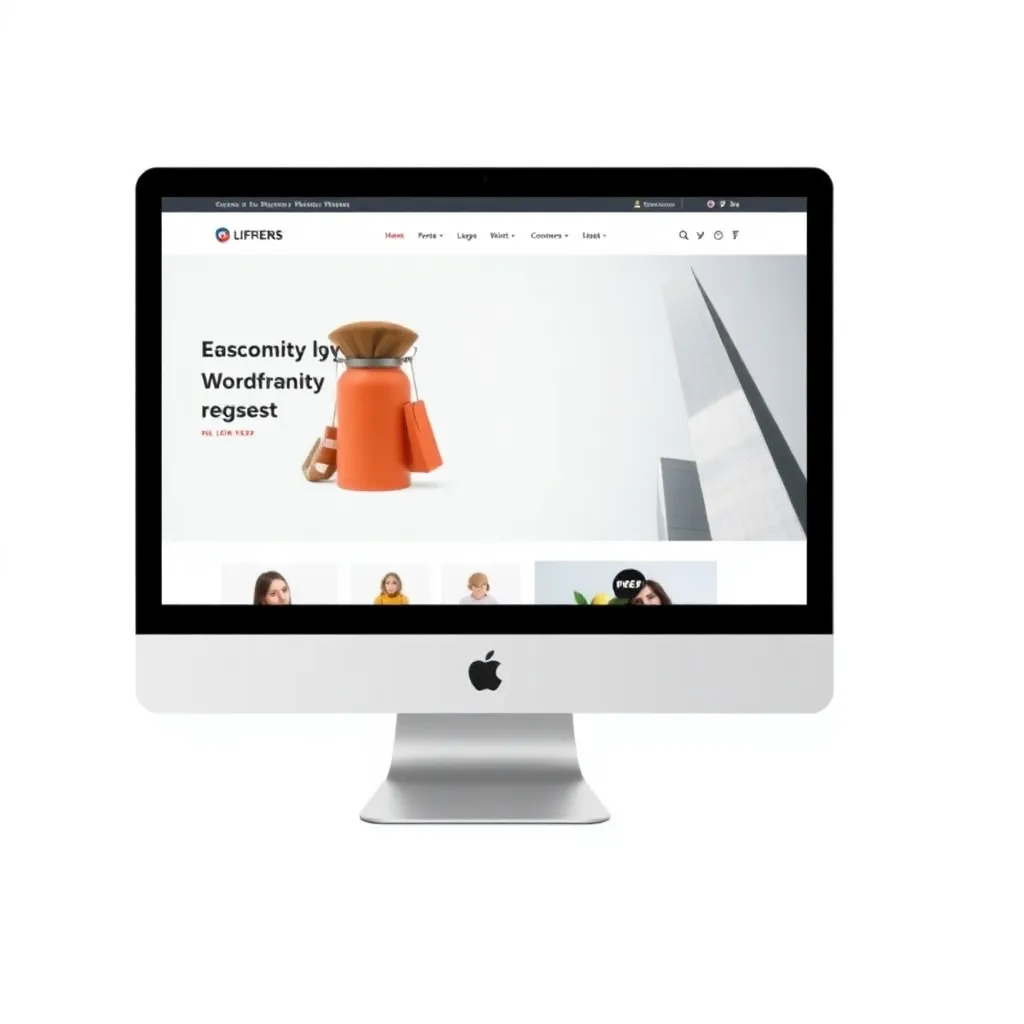Para medir o sucesso de uma oferta WordPress, é uma boa idéia integrar o Google Analytics para este fim. Mesmo para o usuário não tão experiente, a implementação do Google Analytics no próprio projeto WordPress não é um grande negócio. No entanto, há algumas coisas a serem consideradas. Estes incluem requisitos legais para a proteção de dados.
O que é o Google Analytics?
Google Analíticos é um serviço de análise web que analisa o tráfego de website rastos e registros. Isto torna possível analisar o comportamento dos visitantes do site. Como a origem dos visitantes - através de links diretos ou motores de busca - e o tempo que eles passam nas páginas individuais são relatados, ele pode ser usado para avaliar como o conteúdo é recebido. Desta forma, o sucesso das campanhas publicitárias pode ser monitorado.
O Google oferece seu serviço de acordo com o modelo freemium. A funcionalidade básica do serviço de análise web pode assim ser usada gratuitamente, mas é necessária uma taxa para usar a funcionalidade premium. Com esta estratégia de preços, o Google conseguiu fazer do Google Analytics o serviço de análise da web mais difundido na Internet. A participação de mercado é atualmente de cerca de 50 %.
Google , Google Analytics e proteção de dados
É essencial se familiarizar com as preocupações relevantes de proteção de dados antes de usar o Google Analytics. Afinal, o Google Analytics é capaz de registrar endereços IP completos, que são então transmitidos na íntegra para os servidores do Google nos EUA e mantidos lá. Assim, simplesmente oferecendo o uso gratuito do Google Analytics, o Google tem o potencial de monitorar grandes partes da Internet.
Portanto, "poderia" ser possível que os endereços IP sejam considerados dados pessoais no sentido do § 3 BDSG. Neste caso, o armazenamento seria, portanto, inadmissível nos termos da lei de proteção de dados.
As implicações de proteção de dados ainda estão em discussão. Entretanto, é preciso ter em mente que os riscos legais para o usuário do Google Analytics ainda não parecem ter sido definitivamente eliminados. Em qualquer caso, deve ser assegurado que o endereço IP completo não seja armazenado no próprio projeto WordPress pelo Google Analytics. Com o uso da extensão de código opcional "anonymizeIp", com a qual os últimos 8 bits de um endereço IP são filtrados, pelo menos a anonimização exigida pela lei de proteção de dados (máscara de IP) é alcançada.
Além disso, não deve ser esquecido que ao equipar seu próprio website com o Google Analytics para fornecer uma declaração de proteção de dados apropriada. Para uso conforme a lei, o direito de objeção da pessoa em questão deve ser indicado aqui.
Estratégias para integrar o Google Analytics em seu próprio projeto WordPress
A fim de apresentar o próprio projeto, duas soluções são basicamente concebíveis. A implementação por meio de um plug-in ou a implementação de um código. Os plug-ins correspondentes gratuitos estão disponíveis em abundância na rede, como uma visita ao diretório de plug-ins em WordPress.com mostra. Inserir manualmente o código de rastreamento no Google Analytics é um pouco mais demorado, mas também viável. Este - embora pequeno - esforço dificilmente valerá a pena no grande número de casos.
Por uma questão de completude, deve ser mencionado a respeito de uma solução via plug-in que isto - como todos os plug-ins WordPress - só está disponível para páginas WordPress auto-hospedadas. Portanto, se você ainda não o fez, você tem que mudar do WordPress.com para o WordPress.org ao usar plug-ins.
Como fazer: Criar uma conta para Google Analytics e adicionar o plug-in da MonsterInsights
A) Se ainda não estiver disponível, primeiro crie uma conta para o Google Analytics:
1. chamar: google.com/analytics
2. Clique em cima à direita: "Login
3. Siga as instruções na tela.
B) Se você ainda não tem uma, primeiro adicione uma permissão de edição à sua conta do Google Analytics:
1ª chamada: google.com/analytics/web/#home/
2. selecionar (Tab): Gerenciar
3. Use o menu na coluna "ACCOUNT" para selecionar a conta que será atribuída à permissão de edição (propriedade)
4. selecione através do menu na coluna "PROPRIEDADE": "Criar novo imóvel
5. selecionar: "Website
6. entrar: "URL do site Realizaremos isto a seguir com um plug-in e usaremos "Google Analytics by MonsterInsights" para este fim.
C) Como exemplo para a integração de um plug-in para Google Analytics, demonstramos com MonsterInsights.
1. logar na área de administração do WordPress
2. selecione na barra de navegação à esquerda: "Plugins > Instalar".
3. Entre no campo de busca: Google Analytics por MonsterInsights
4. clique: "Plugins de busca
Após terminar a instalação, clique em: "Ativar este plugin".
Selecione "Insights > Configurações" na barra de navegação à esquerda.
7. IMPORTANTE! Na janela de seleção que aparece "Configurações Gerais" selecione: "Anonimizar IPs
8. Clique em: "Autenticar com sua conta Google
9. inserir dados de logon
10. clique: "Permitir
A 11th MonsterInsights usa isto para recuperar os dados para o Google Analytics. Isto é para copiar e colar: "Cole seu código Google aqui".
Prontos! Divirta-se!